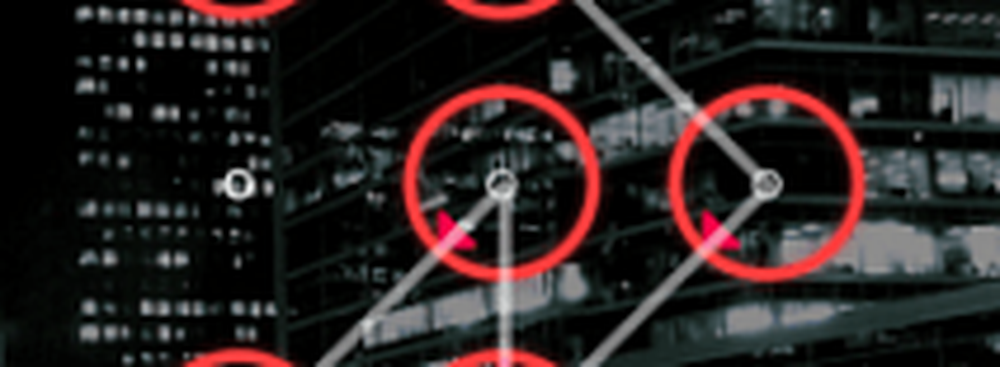Comment définir la priorité des notifications dans Windows 10 Action Center

Microsoft a inclus de nombreuses nouvelles fonctionnalités dans Windows 10. Parmi toutes les nouvelles inclusions, le Centre d'action est l'une des meilleures choses qui Windows 10 les utilisateurs peuvent utiliser pour devenir plus productifs. Le Centre d’action comprend principalement deux parties: les icônes d’action rapide qui vous permettent Les notifications qui sont affichés. Si vous recevez beaucoup de notifications chaque jour, il peut être judicieux de définir une priorité pour les différents types de notifications que vous recevez..
Si vous recevez à peine deux ou trois notifications par jour, il n'est pas nécessaire de hiérarchiser les notifications d'applications. Cependant, si vous recevez plus de 10 notifications chaque jour, vous pouvez les hiérarchiser..
Définir la priorité des notifications dans le Centre de maintenance
Pour donner la priorité aux notifications, ouvrez le RéglagePanneau de configuration de votre ordinateur Windows 10. Pour ce faire, vous pouvez appuyer sur le bouton Gagner + I clés ensemble. Ensuite, cliquez sur Système. Ici, vous verrez Notifications et actions sur le côté gauche. Sélectionnez-le, puis faites défiler un peu pour obtenir toutes les applications qui affichent actuellement des notifications dans le Centre de maintenance..

- Haut
- Haute
- Ordinaire.
«Normal» est la priorité générale et si toutes les applications sont définies sur «Normal», le Centre de maintenance affichera des notifications en fonction de l'heure de réception. Les applications préférées «Élevées» affichent des notifications au-dessus de «Normal». Cela signifie que si votre application de messagerie est définie sur «Élevée» et que les autres sont définies sur «Normal», vous recevrez des notifications par courrier électronique au-dessus de toutes les autres - peu importe le moment où vous avez reçu le message. nouveau courriel. Les applications les plus étiquetées affichent des notifications au-dessus des deux autres étiquettes. Toutefois, si vous avez défini une priorité «Élevée» pour deux applications environ, vous recevrez les notifications en fonction des heures de notification reçues..

Sélectionnez la priorité souhaitée et confirmez l'action si on vous le demande.
c'est tout ce que vous devez faire.
Si vous ne souhaitez pas recevoir de notification, vous pouvez désactiver le Centre de maintenance..